Pycharm是一个专门为Python开发打造的IDE,由JetBrains公司开发,功能强大,非常好用。Pycharm分为社区版和专业版,前者免费,后者收费。本文以已经安装好的专业版为例,介绍Pycharm2022.3.2初次使用的注意事项。
首先,双击打开桌面的Pycharm图标。
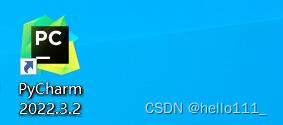
第一次使用pycharm,点击“New Project”。
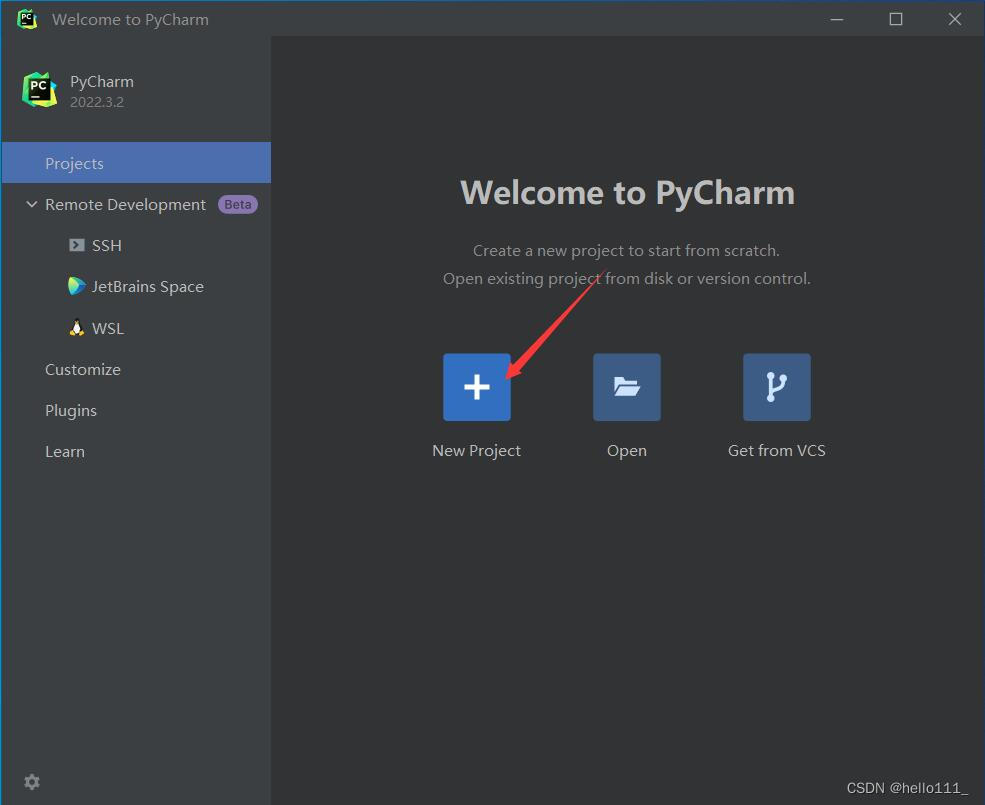
这一步, 需要注意python解释器的配置,一般情况下,新手选择第二项,第一项涉及虚拟环境的配置。
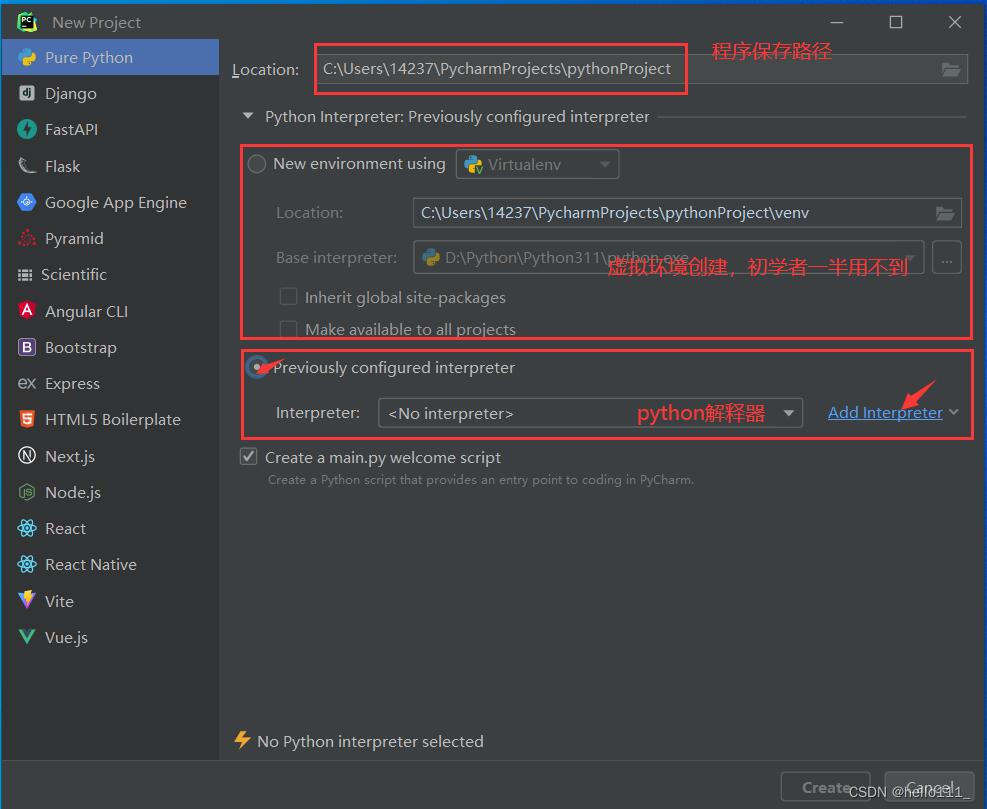
点击“Add Interpreter”,选择已经下载好的python解释器。下图的解释器可在python安装路径中找到。
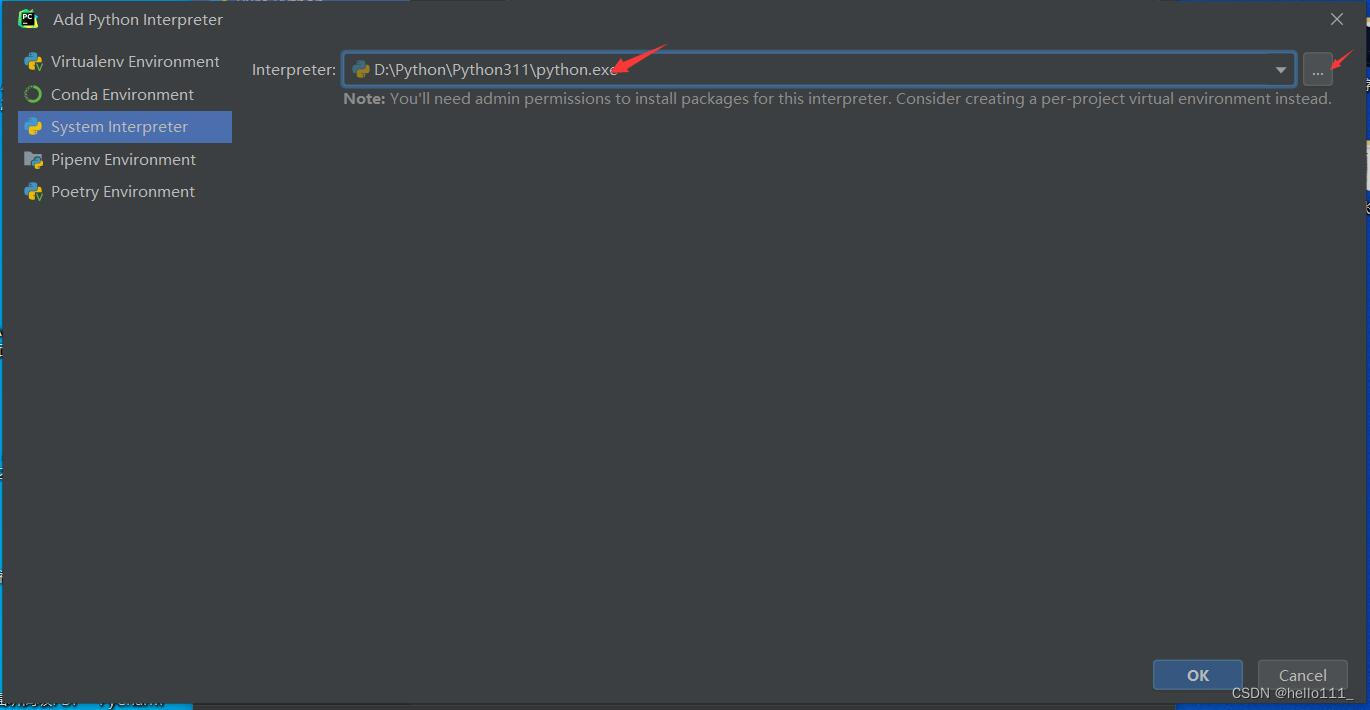
【小TIP:
上一步中,需要提前安装好python,python 免费下载官方地址:Download Python | Python.org 。进入该网站后选择合适的版本进行安装即可,安装界面根据需要对相关设置进行框选。
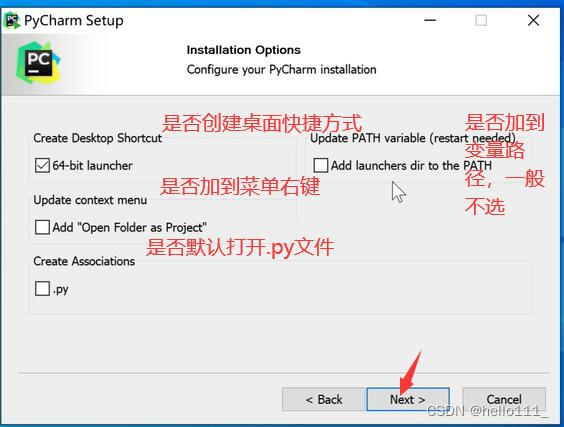
】
点击creat,即可创建一个项目。

进入项目界面,如下图所示。
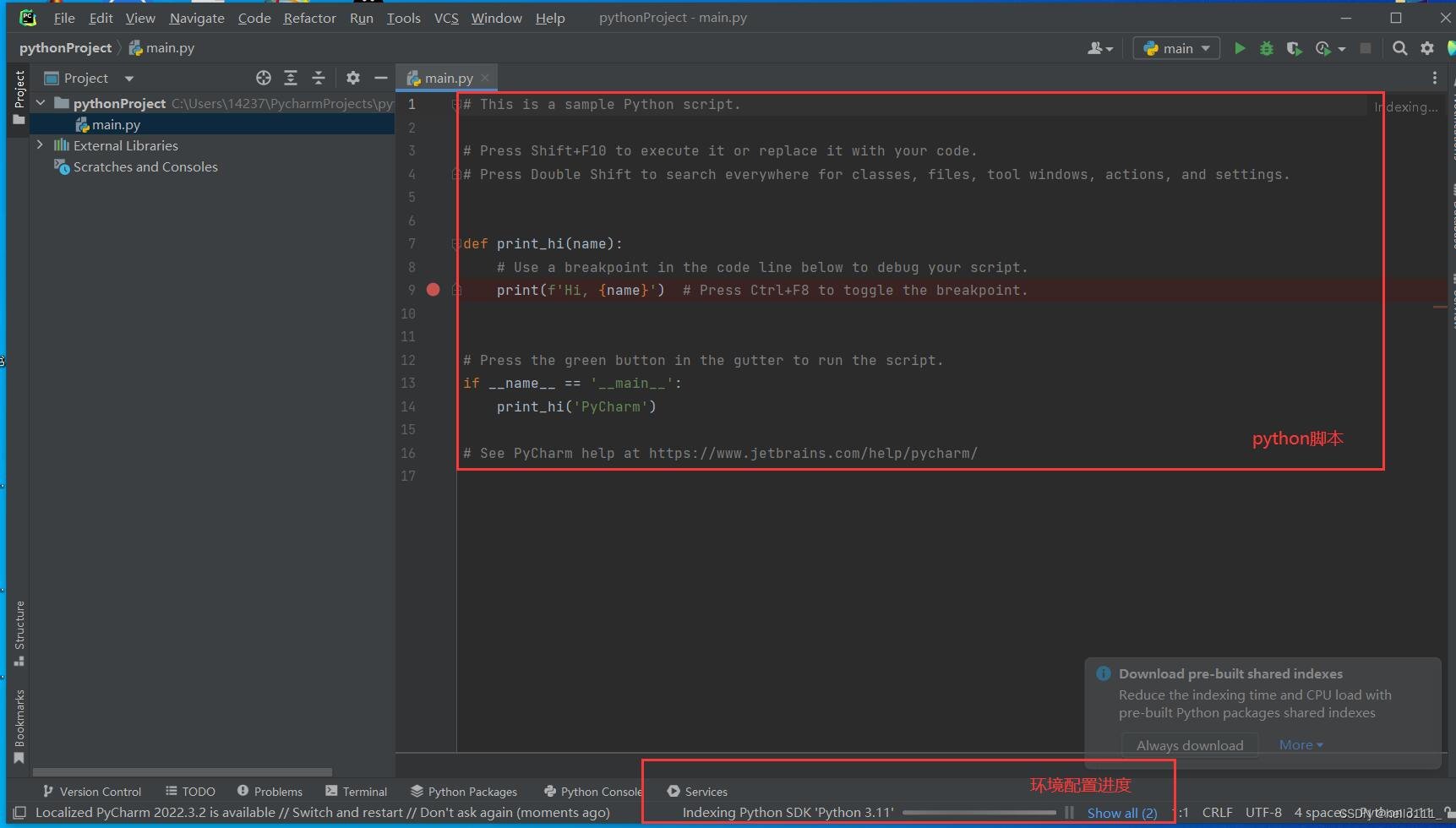
Python脚本可以在“File-Setting-Editor-File and code Templates-Python Script”中修改,如图中框选所示。
# 程序创建 @hello111_
# 创建时间 : ${DATE}
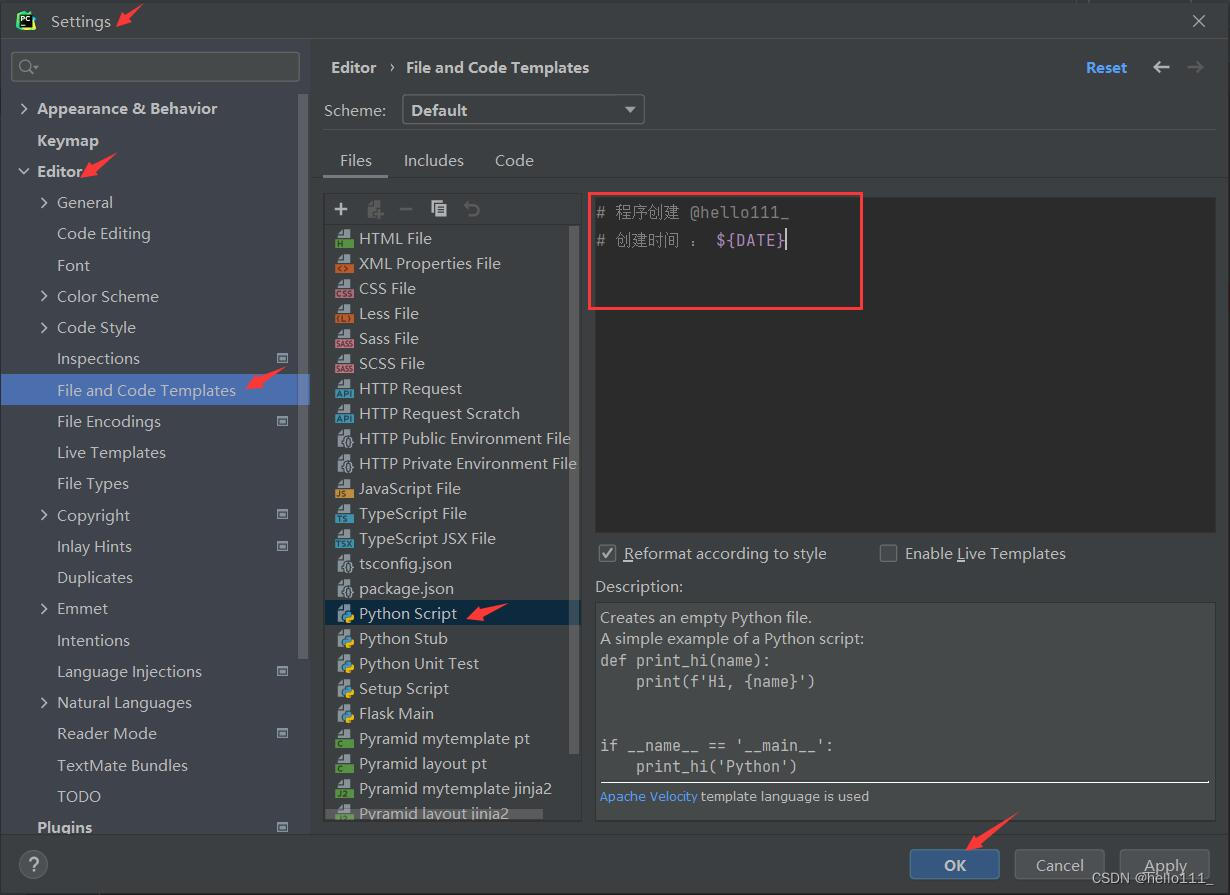
在该项目下新建一个.py文件,命名为“001”。
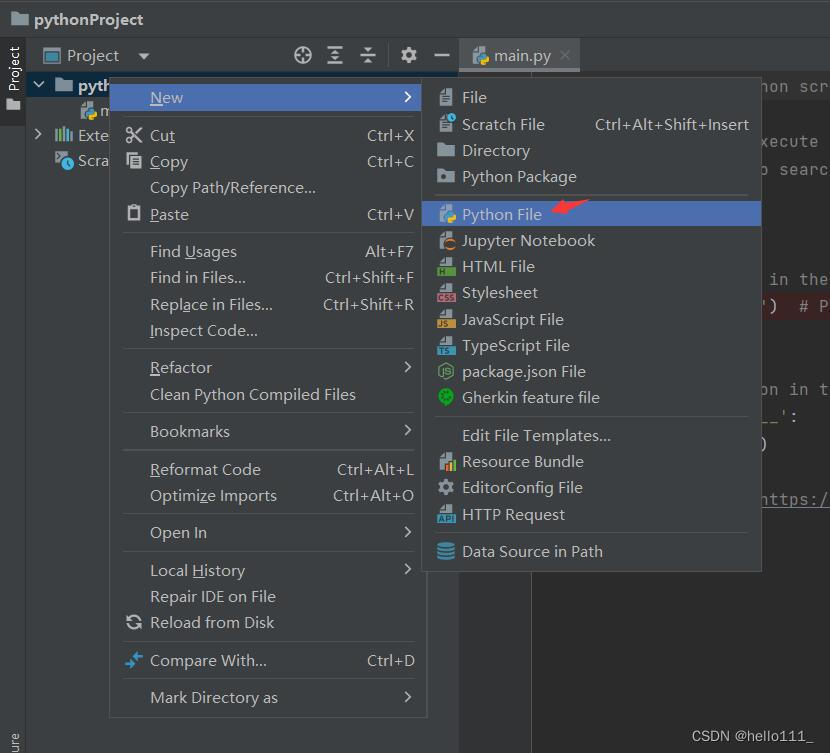
可以看到,脚本内容已发生改变,在该项目下任意创建.py文件都会显示该内容。
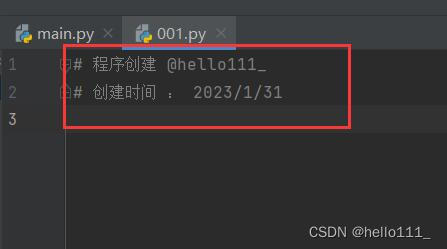
至此,已经学会了简单了使用pycharm。在pycharm中,还可以下载插件,提升开发效率。插件下载路径“File-Setting-Plugins”,搜索插件名字,点击“Install”,若有弹窗点击“Accept”。
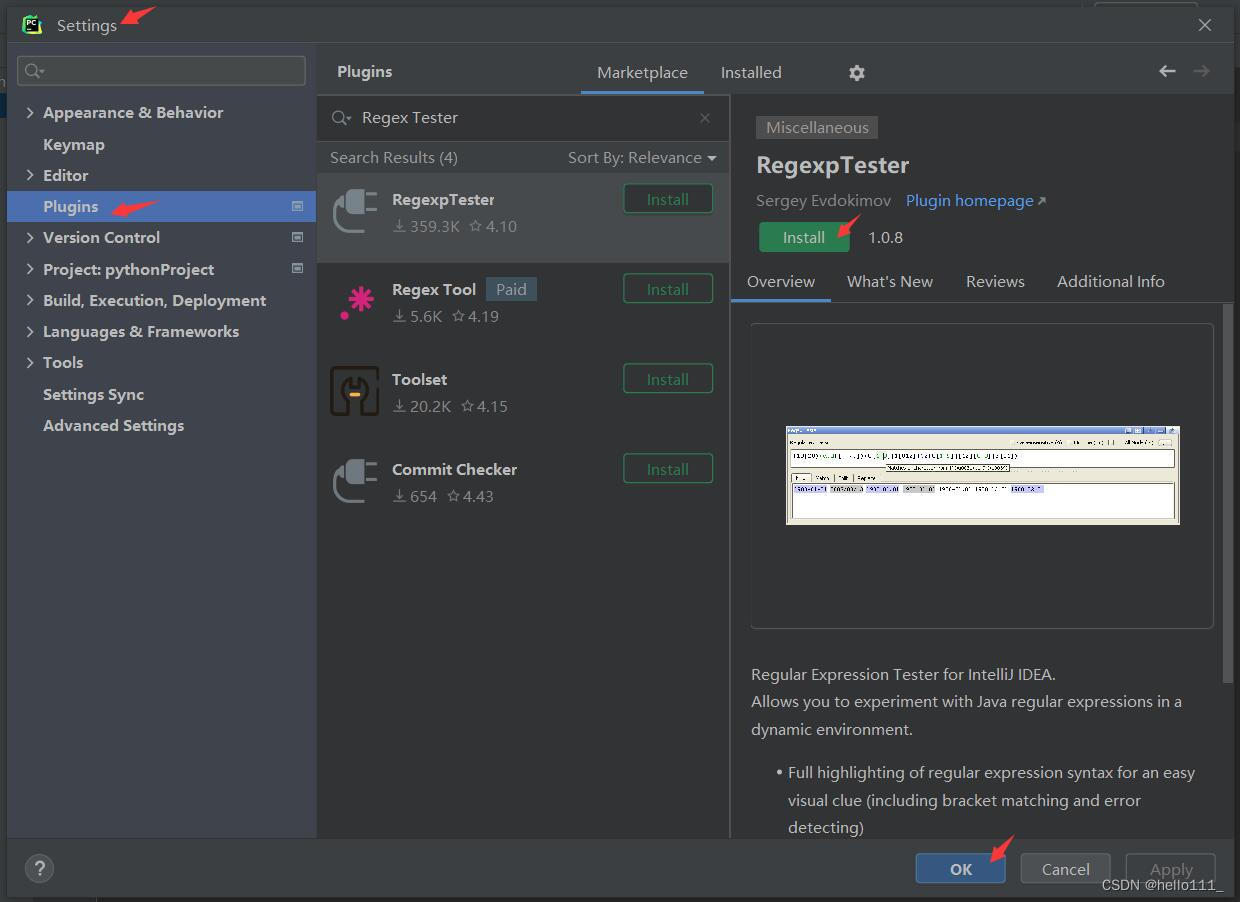
对于已经安装的插件,在“已安装”中找到,可进行“禁用”、“卸载”等操作。
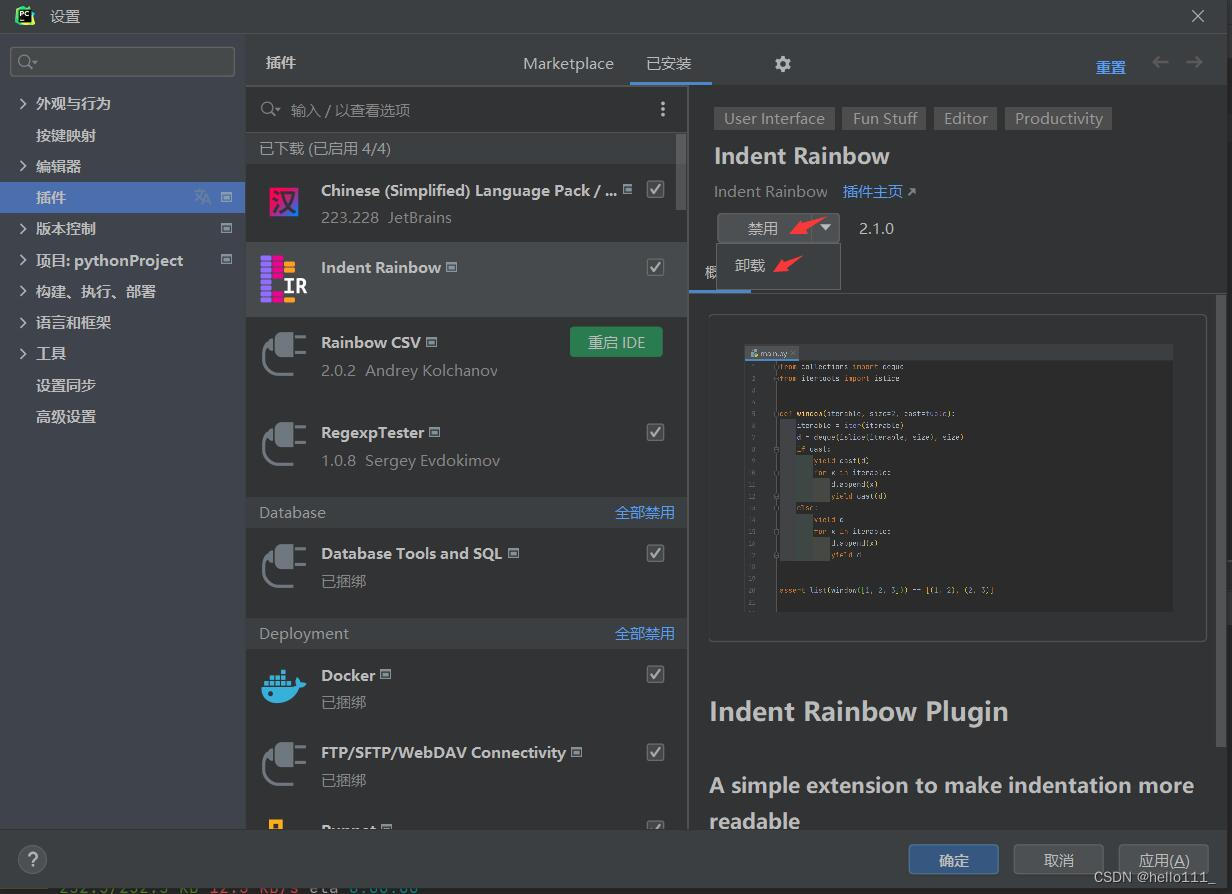
常见的pycharm插件如下:
Chinese (Simplified) Language Pack/中文语言包
此为官方的软件汉化包,搜索Chinese也有其他汉化版插件。安装后界面主要英文均变为汉字,方便使用。安装后重启IDE,界面变为汉化版。
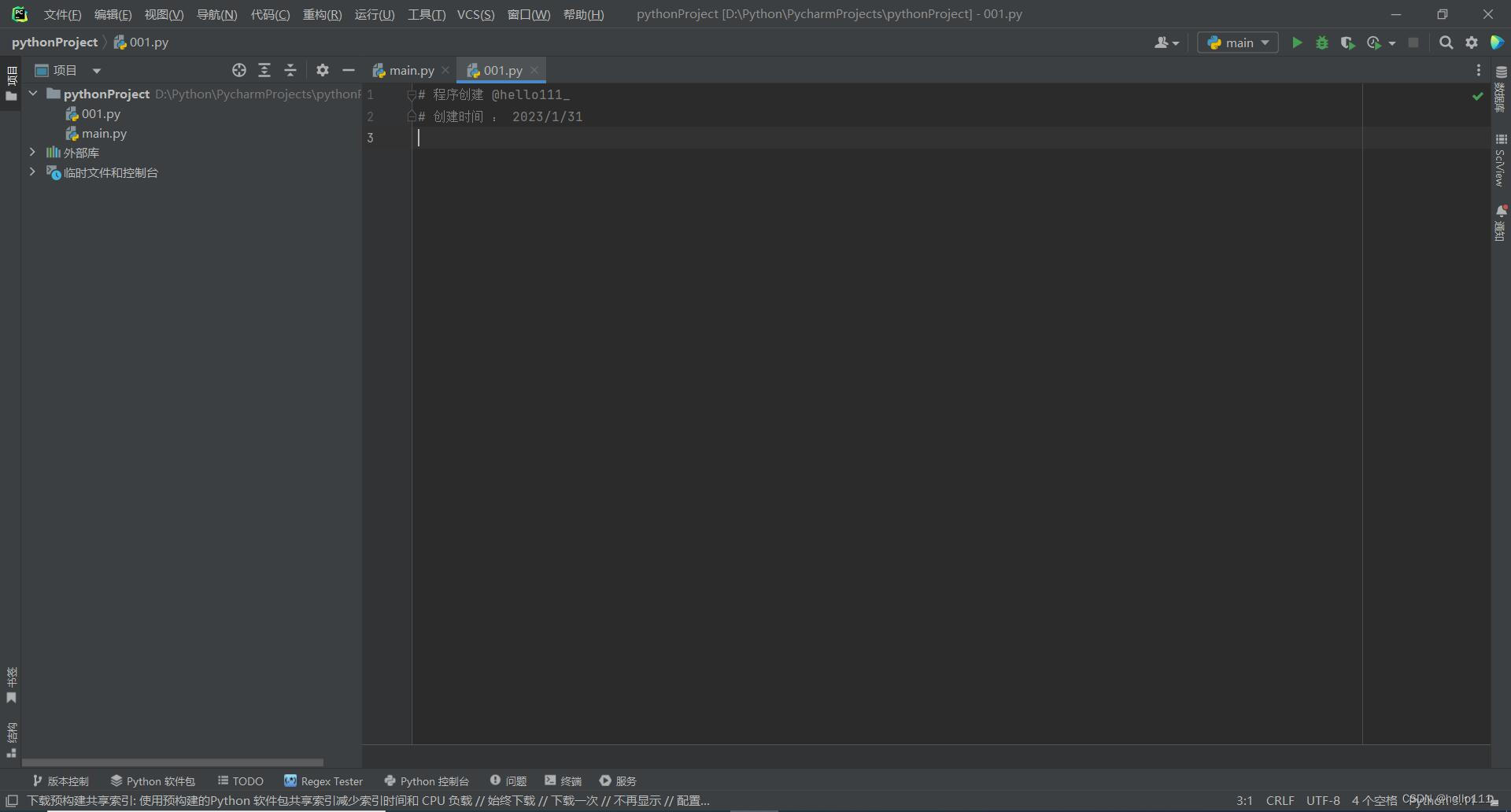
** **Rainbow CSV
该插件的作用在于能够对
CSV
文件当中的不同的行都可以用不同的颜色标出。
Indent Rainbow
该插件的作用在于能够对于不同层级缩进的空格标注不同的颜色。
Markdown
从 Github下载的代码一般也都会带有README.md文件,该文件是一个Markdown格式的文件。
PyCharm是默认没有安装Markdown插件的,所以不能按照Markdown格式显示文本,显示的是原始文本。因此,如果要在 PyCharm 中阅读 Markdown 文档,可以装一下 Markdown support 这个插件。
Material Theme UI
该插件是JetBrains IDE(IntelliJ IDEA,WebStorm,Android Studio等)的插件,可将原始外观更改为Material Design外观。
下载后,可在外观界面选择更多主题。
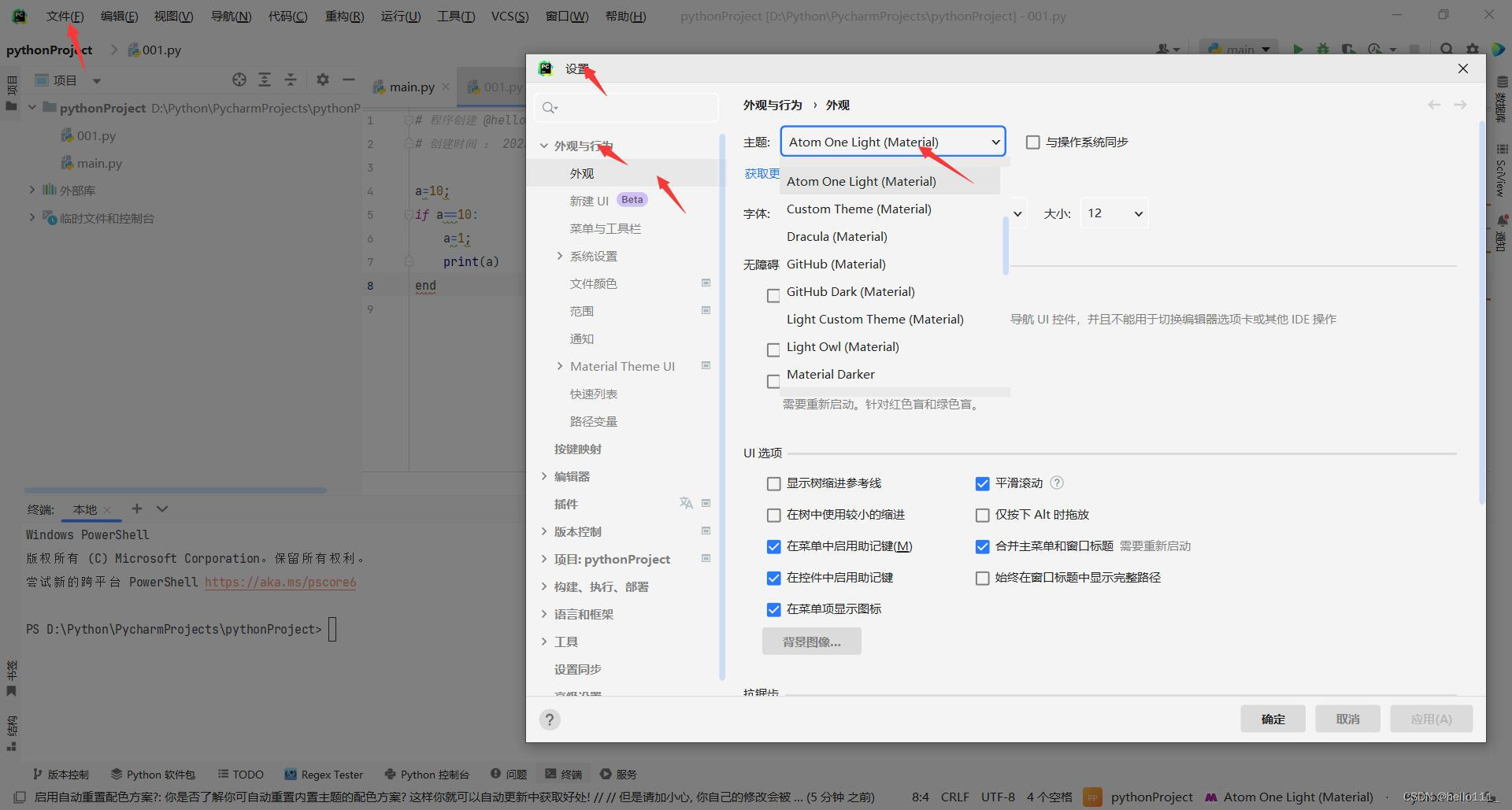
Regex Tester
该插件用于测试正则表达式。安装完成后,无需重启 PyCharm ,点击 PyCharm 界面左下方的小矩形按钮,就能找到 Regex Tester 选项,打开即可使用。
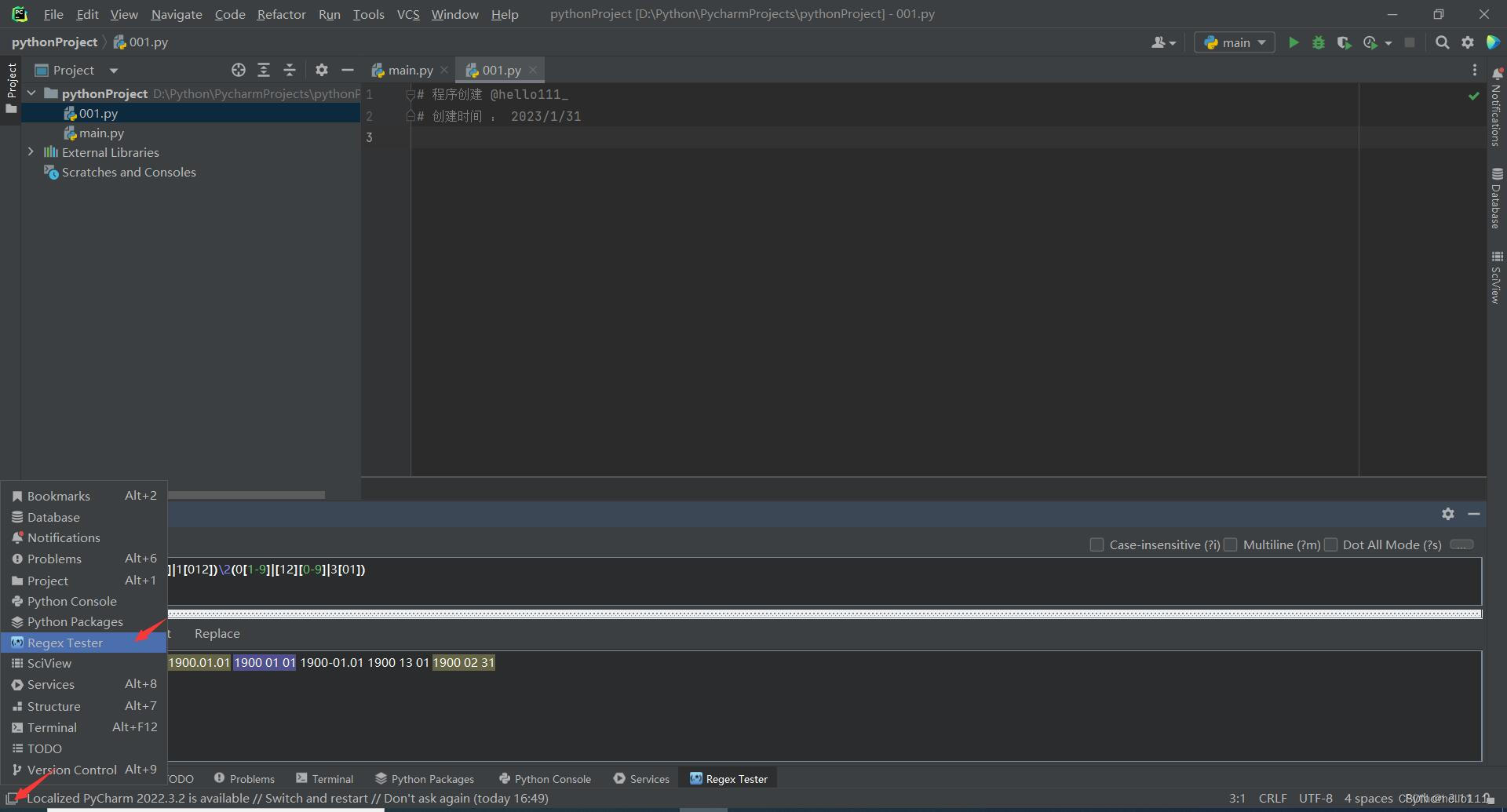
** Jupyter Notebook**
使用 Jupyter 之前 ,需要在终端输入代码进行安装。
pip install jupyter
输入代码,按下“enter”,即可自动安装。
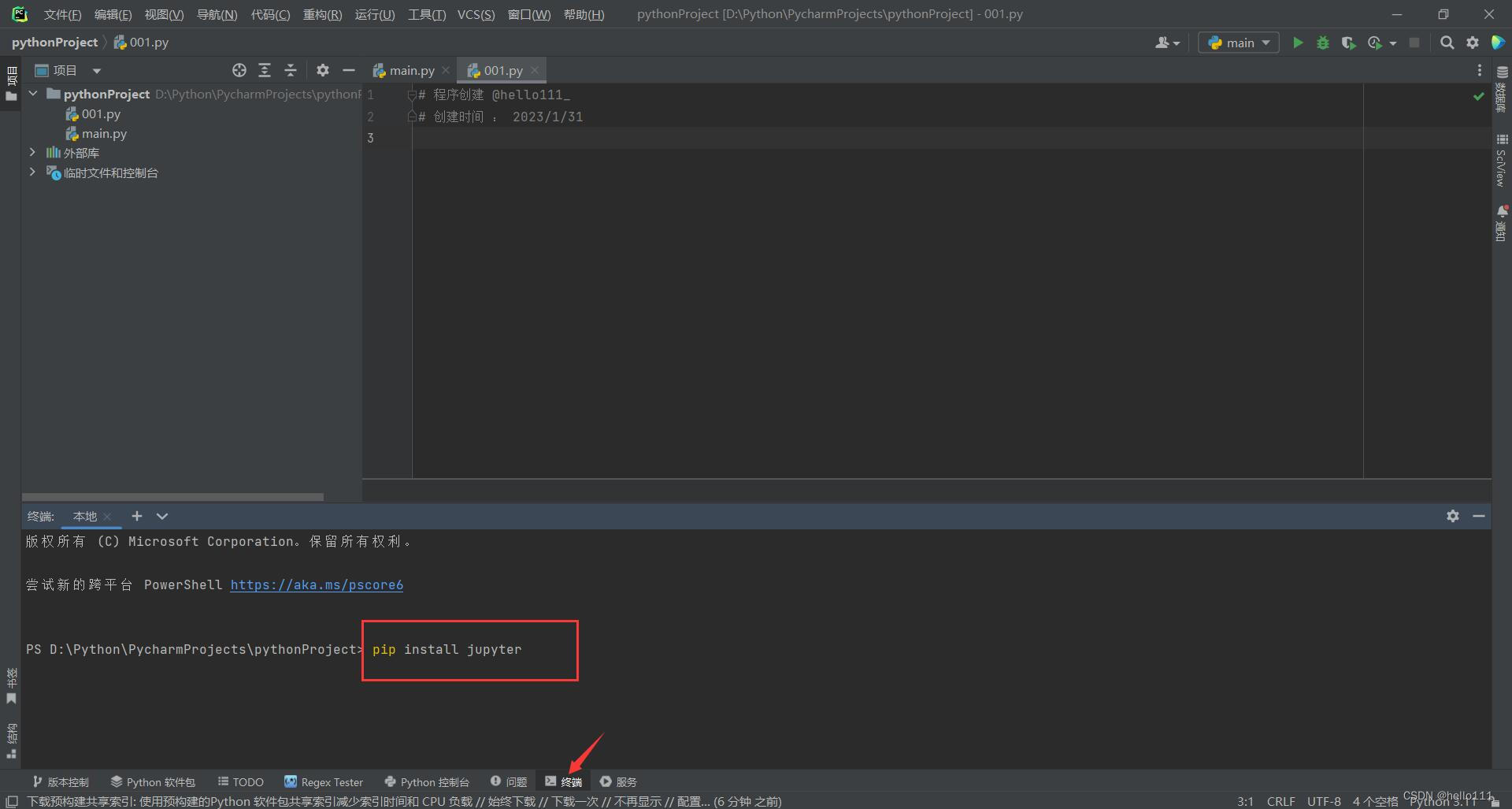
在新建文件处可新建.ipynb文件。
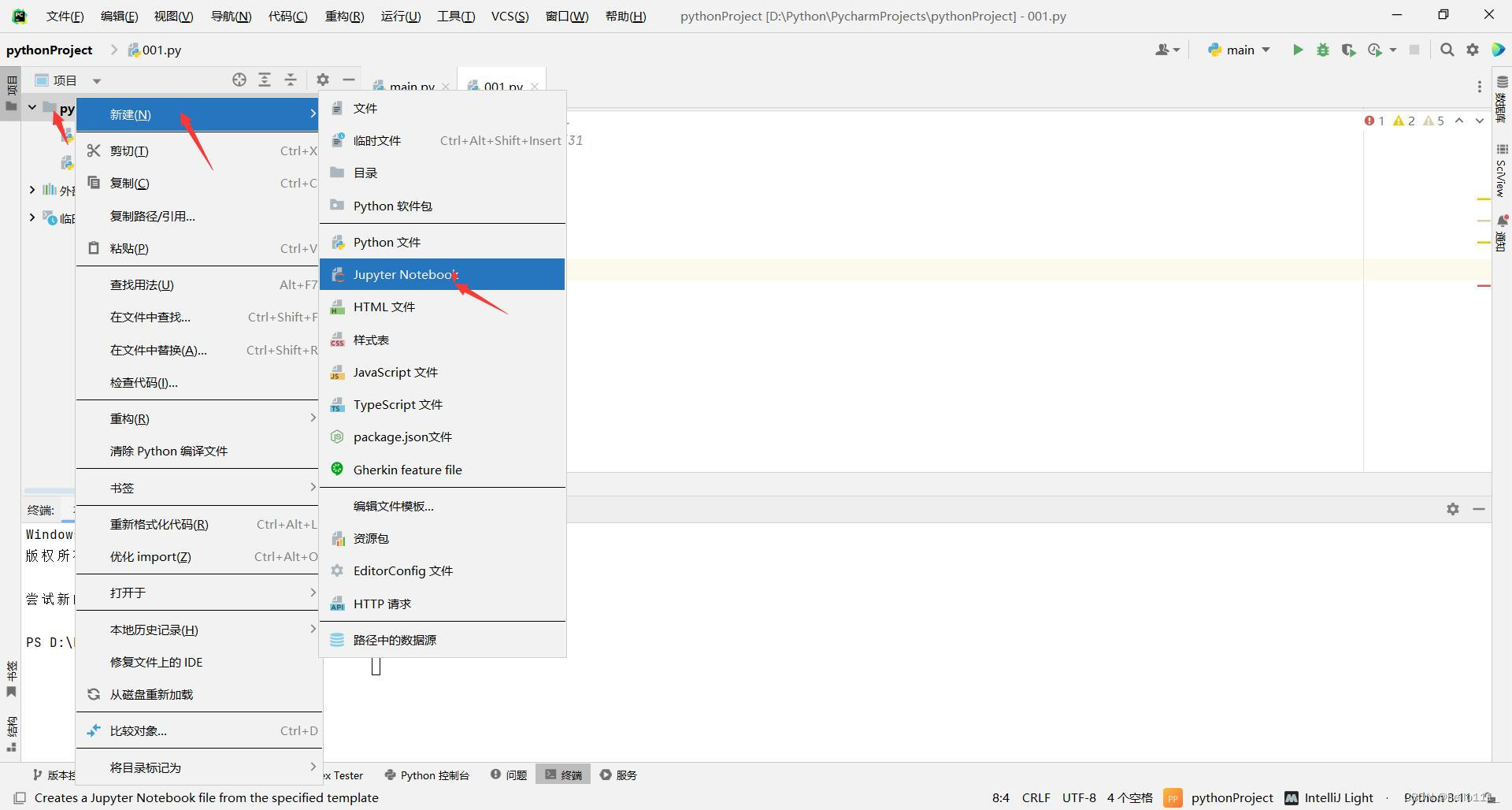
界面如图所示:
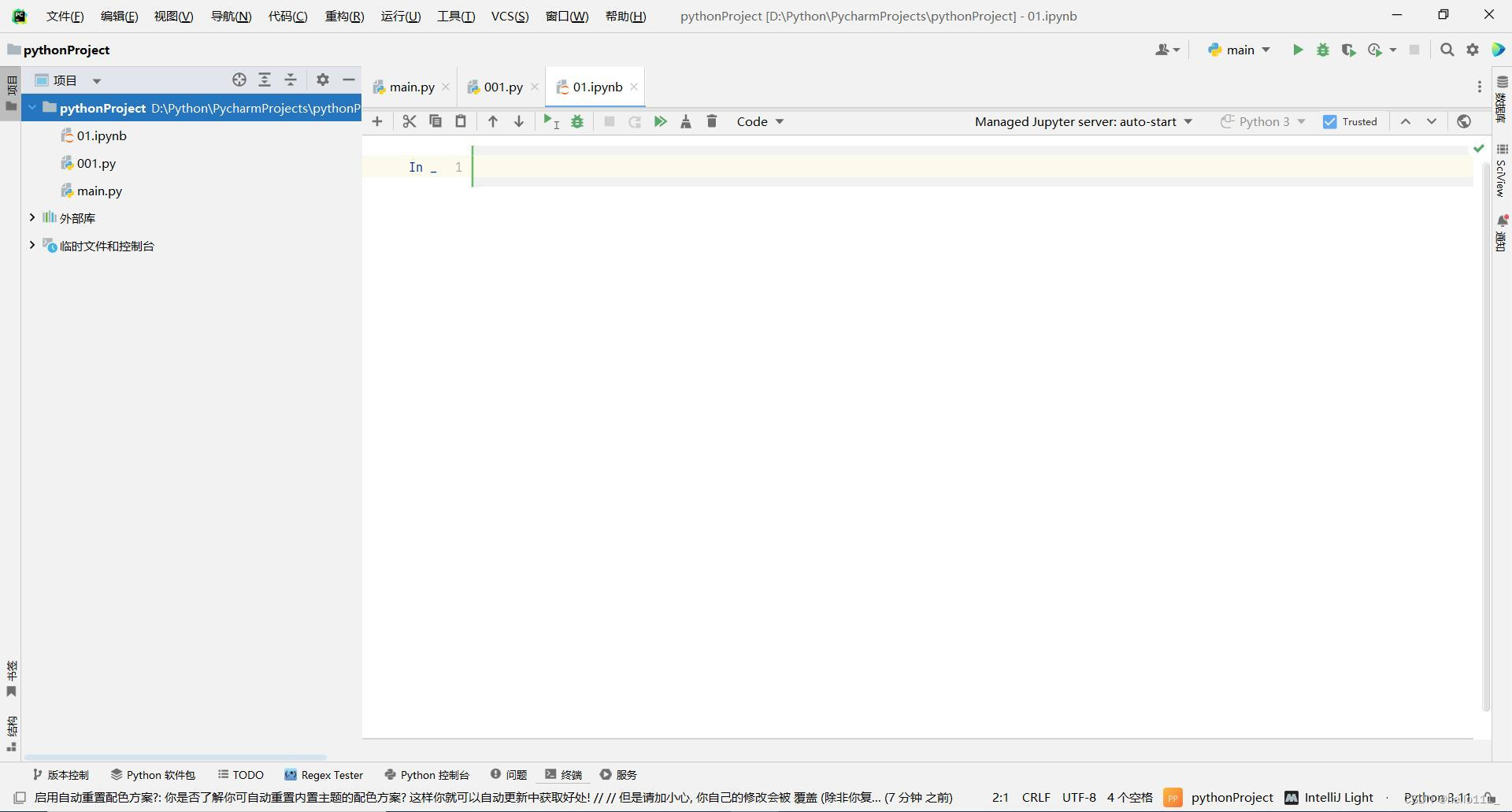
jupyter快捷键:
- Ctrl+Enter:运行该 cell
- Option + shift + Enter:调试该 cell
- Shift + Enter:插入一个新的 cell
版权归原作者 hello111_ 所有, 如有侵权,请联系我们删除。